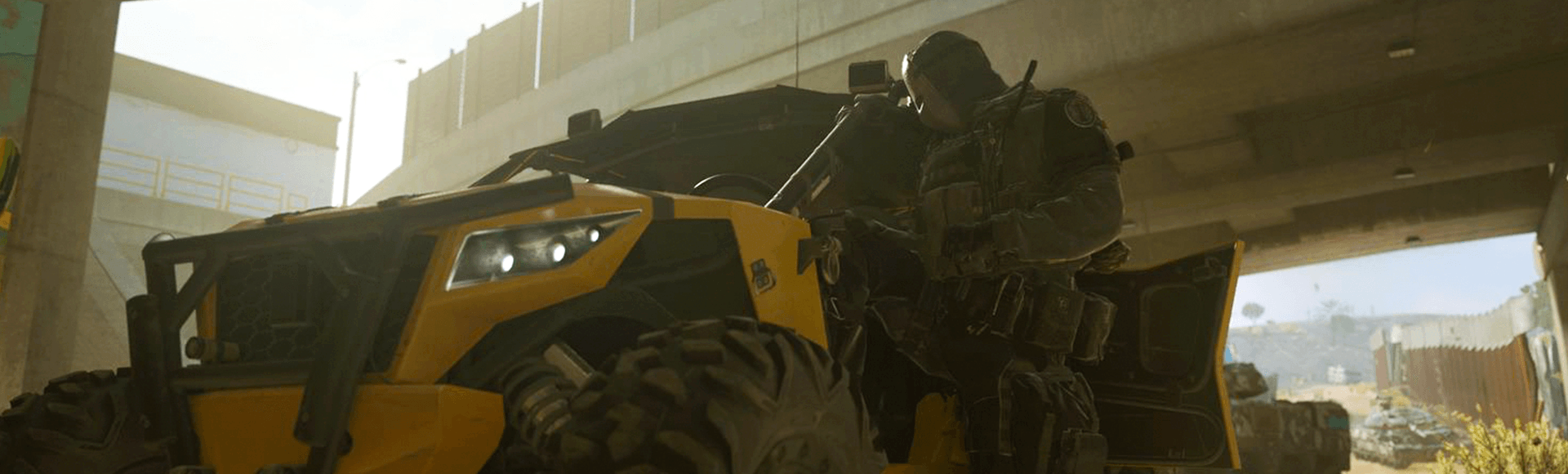Ce qui suit est un guide pour vous aider à installer Call of Duty®: Modern Warfare® II. Si vous rencontrez des problèmes pendant l’installation, reportez-vous aux résolutions indiquées ci-dessous.
Call of Duty: Modern Warfare II - Installation et configuration
Éléments essentiels pour installer et jouer à Call of Duty: Modern Warfare II
Le 7 août 2025, les anciens fichiers de Call of Duty: Modern Warfare II actuellement installés dans l'expérience Call of Duty seront automatiquement supprimés afin de libérer de l'espace de stockage. Les joueurs ayant réinstallé Modern Warfare II peuvent également supprimer manuellement le contenu legacy avant le 7 août afin d’éviter la duplication des données.En savoir plus sur la gestion du contenu Call of Duty pour libérer de l’espace sur le disque dur.
Réinstallation de Call of Duty: Modern Warfare II
Call of Duty: Modern Warfare II s’est détaché de l’expérience Call of Duty, devenant un titre autonome sur toutes plateformes.
Réinstallation des versions numériques
Les joueurs qui réinstallent Call of Duty: Modern Warfare II peuvent le faire via l’ expérience Call of Duty.
- Lancer Call of Duty.
- Accédez à l’onglet Tous les jeux et sélectionnez Call of Duty: Modern Warfare II. Cela vous amènera à la boutique de votre plateforme.
- Téléchargez Call of Duty: Modern Warfare II.
Vous pouvez également télécharger Call of Duty : Modern Warfare II directement depuis la boutique de votre plateforme.
- Allez dans la Boutique de votre plateforme.
- Recherchez et sélectionnez Call of Duty: Modern Warfare II.
- Téléchargez Call of Duty: Modern Warfare II.
Une fois que vous avez téléchargé la version autonome du jeu, vous pouvez lancer Call of Duty: Modern Warfare II en sélectionnant le jeu depuis le tableau de bord ou la bibliothèque de jeux de votre plateforme. Vous avez également la possibilité de lancer le titre autonome Call of Duty: Modern Warfare II depuis l'installation principale de Call of Duty.
Réinstallation des versions disque sur Console
Les propriétaires du disque devront avoir l’expérience Call of Duty installée afin d’installer le jeu.
Les joueurs qui n'ont pas installé l'expérience Call of Duty
- Insérez le disque de jeu dans le lecteur de disque de votre console.
- Téléchargez Call of Duty
- Call of Duty sera téléchargé automatiquement lors de l'insertion de la disquette.
- Vous pouvez également trouver Call of Duty®: Warzone™ sur la boutique de votre plateforme pour installer l'expérience Call of Duty.
- Lancez l'expérience Call of Duty et accédez à l’onglet Tous les jeux.
- Sélectionnez Call of Duty: Modern Warfare II. Cela vous amènera à la boutique de votre plateforme.
- Téléchargez Call of Duty: Modern Warfare II.
Joueurs ayant installé l’expérience Call of Duty
- Insérez le disque de jeu dans le lecteur de disque de votre console.
- Lancez l'expérience Call of Duty et accédez à l’onglet Tous les jeux.
- Sélectionnez Call of Duty: Modern Warfare II. Cela vous amènera à la boutique de votre plateforme.
- Téléchargez Call of Duty: Modern Warfare II.
Une fois que vous avez téléchargé la version autonome du jeu, vous pouvez lancer Call of Duty: Modern Warfare II en sélectionnant le jeu depuis le tableau de bord ou la bibliothèque de jeux de votre plateforme. Vous avez également l’option de lancer directement le titre autonome Call of Duty: Modern Warfare II depuis l’installation principale de Call of Duty.
En savoir plus sur les mises à jour des succès dans la version autonome de Call of Duty: Modern Warfare II.
Bêta DMZ
Si vous possédez Call of Duty: Modern Warfare II : la bêta DMZ est désormais disponible dans votre installation de Call of Duty: Modern Warfare II, dans les options de gestion des fichiers de Call of Duty: Modern Warfare II, ou en téléchargement indépendant via la boutique de votre plateforme.
Si vous ne possédez pas Call of Duty: Modern Warfare II : La bêta DMZ gratuite est disponible en téléchargement autonome dans la boutique de votre plateforme. Recherchez DMZ Beta dans la Boutique de votre plateforme et appliquez les étapes d’installation numérique indiquées ci-dessous selon votre plateforme.
Installations numériques sur consoles
Si vous achetez le jeu dans la boutique de votre console, suivez les étapes décrites après votre achat pour télécharger et installer le jeu.
Si vous avez précommandé le jeu ou l'avez acheté dans une boutique en ligne, suivez les étapes ci-dessous pour télécharger et installer le jeu.
PlayStation 5
- Sélectionnez Bibliothèque de jeux dans la section Jeux de l’écran d’accueil de la PlayStation 5.
- Sous Votre collection, trouvez et sélectionnez Call of Duty: Modern Warfare II.
- Sélectionnez Télécharger.
- Le jeu s'installera automatiquement.
En savoir plus sur le téléchargement et l'installation de jeux sur les consoles PlayStation.
Consoles Xbox
- Allez dans Mes jeux et applications et sélectionnez Voir tout.
- Sélectionnez Bibliothèque complète.
- Sélectionnez Tous les jeux possédés.
- Trouvez et sélectionnez Call of Duty: Modern Warfare II.
- Sélectionnez Tout installer.
En savoir plus sur le téléchargement et l'installation de jeux sur une console Xbox.
PlayStation 4
- Sélectionnez Bibliothèque sur l’écran d’accueil de la PlayStation 4.
- Dans le dossier Acheté, recherchez et sélectionnez Call of Duty: Modern Warfare II.
- Sélectionnez Télécharger.
- Le jeu s'installera automatiquement.
En savoir plus sur le téléchargement et l'installation de jeux sur les consoles PlayStation.
Installation sur PC
Battle.net
- Lancez l'application l’application Battle.net et connectez-vous à votre compte.
- Sélectionnez Tous les jeux.
- Trouvez et sélectionnez Call of Duty: Modern Warfare II.
- Sélectionnez Installer pour télécharger puis installer le jeu.
Steam
- Lancez l’application Steam et connectez-vous à votre compte.
- Sélectionnez Bibliothèque.
- Trouvez et sélectionnez Call of Duty: Modern Warfare II.
- Sélectionnez Installer pour télécharger puis installer le jeu.
Microsoft Store sur PC
- Ouvrez votre Microsoft Store Library.
- Sélectionnez Ma bibliothèque.
- Sélectionnez l’icône Télécharger à côté de Call of Duty: Modern Warfare II pour télécharger et installer le jeu.
En savoir plus sur l’installation de vos téléchargements depuis le Microsoft Store.
Installations par CD sur consoles
Les propriétaires du disque devront avoir l’expérience Call of Duty installée afin d’installer le jeu.
Les joueurs qui n'ont pas installé l'expérience Call of Duty experience installed
- Insérez le disque de jeu dans le lecteur de disque de votre console.
- Télécharger Call of Duty
- Call of Duty sera téléchargé automatiquement lors de l'insertion de la disquette.
- Vous pouvez également trouver Call of Duty: Warzone sur la boutique de votre plateforme pour installer l'expérience Call of Duty.
- Lancez l'expérience Call of Duty.
- Accédez à l’onglet Tous les jeux et sélectionnez Call of Duty: Modern Warfare II.Cela vous amènera à la boutique de votre plateforme.
- Téléchargez Call of Duty: Modern Warfare II.
Les joueurs ayant installé l’expérience Call of Duty experience installed
- Insérez le disque de jeu dans le lecteur de disque de votre console.
- Lancez l'expérience Call of Duty.
- Accédez à l’onglet Tous les jeux et sélectionnez Call of Duty: Modern Warfare II.Cela vous amènera à la boutique de votre plateforme.
- Téléchargez Call of Duty: Modern Warfare II.
Une fois que vous avez téléchargé la version autonome du jeu, vous pouvez lancer Call of Duty: Modern Warfare II en sélectionnant le jeu depuis le classement ou la bibliothèque de jeux de votre plateforme. Vous avez également l’option de lancer en parallèle le titre autonome Call of Duty: Modern Warfare II depuis l’installation principale de Call of Duty.
Assurez-vous que votre console est à jour
Avant de commencer l’installation d’un jeu, nous vous recommandons de vérifier si des mises à jour sont disponibles pour la console. Effectuez les étapes suivantes pour vérifier manuellement les mises à jour. Autorisez l’installation complète de toutes les mises à jour avant de commencer à installer votre jeu.
Chercher des mises à jour sur PlayStation 5
- Sélectionnez le menu Paramètres de l’écran d’accueil de la PlayStation 5.
- Sélectionnez Système.
- Dans la section Logiciel système, sélectionnez Mise à jour et paramètres du logiciel système.
- Sélectionnez Mettre à jour le logiciel système si une mise à jour est disponible.
- Suivez les instructions à l'écran pour terminer la mise à jour.
Vous pouvez également configurer votre PlayStation 5 pour Télécharger et Installer les mises à jour automatiquement dans le menu Mise à jour et paramètres du logiciel système.
En savoir plus sur les Options de mise à jour du logiciel système sur PlayStation 4.
Chercher des mises à jour sur consoles Xbox One
- Appuyez sur la touche Xbox de votre manette pour ouvrir le guide.
- Sélectionnez Profil et système.
- Sélectionnez Paramètres.
- Sélectionnez Système, puis Mises à jour.
- Si vous voyez une Mise à jour console disponible sous Mises à jour, sélectionnez-la pour commencer à télécharger et à installer la mise à jour.
- Suivez les instructions à l'écran pour terminer la mise à jour.
En savoir plus sur les mises à jour du système sur Xbox Series X|S et Xbox One.
Chercher des mises à jour sur PlayStation 4
- Sélectionnez le menu Paramètres de l’écran d’accueil de la PlayStation 4.
- Sélectionnez Mise à jour du logiciel système.
- Installez toutes les mises à jour disponibles.
- Suivez les instructions à l'écran pour terminer la mise à jour.
En savoir plus sur les Options de mise à jour du logiciel système sur PlayStation 4.